La tecnología está para ayudarnos a hacer más cada día sin que tengamos que preocuparnos mucho por cómo funciona cada herramienta. Es así que decidimos crear una serie de posts dedicados a compartir con ustedes cada semana trucos y consejos que les ayudarán a hacer más con las herramientas de Google.
Hace unos años, que algo malo le pasara a su computadora portátil o teléfono podía significar perder gran parte de sus archivos, ya sea los documentos en los que trabajaban o todos sus recuerdos capturados en fotografías y videos. Actualmente, herramientas como
Google Drive nos permiten tener nuestros archivos siempre a la mano y seguros en la nube.
¿Recuerdan cuando
+Gmail era el primer correo en ofrecerles 1 GB de almacenamiento? Años después duplicamos ese espacio de almacenamiento a 2 GB y tiempo después lo ampliamos aún más, ¡a 10 GB! Por otro lado, cuando lanzamos
+Google Drive, les ofrecimos 5 GB adicionales de forma gratuita para almacenar sus archivos. Hace poco más de un año les
presentamos el almacenamiento combinado de Gmail y Google Drive para que ustedes puedan decidir cómo administrar los 15 GB que les ofrecemos de manera gratuita para almacenar sus archivos, fotos de Google+, archivos adjuntos y mensajes de correo en Gmail.
Pensando en esto y en ayudarles a empezar el año sacando el máximo provecho a su almacenamiento en la nube, les comparto los siguientes once consejos para estar mejor organizados y aumentar su productividad:
1. Administren y conozcan el uso de su almacenamiento en Google Drive. Visiten la
página de almacenamiento de Google Drive para saber más acerca de cómo están utilizando su espacio de almacenamiento. Pasen el puntero del mouse sobre la gráfica para saber cuánto espacio están ocupando con archivos en Drive, Gmail y Fotos de Google+.
2. Conviertan sus archivos de Office a Documentos, Hojas de cálculo y Presentaciones de Google para liberar espacio de almacenamiento en Drive y en sus equipos. Ya que los documentos, hojas de cálculo y presentaciones de Google que crees no utilizan el espacio de almacenamiento del que disponen, convertir sus archivos de Office les permitirá liberar espacio tanto en Drive como en el disco de su computadora. Además, pueden acceder a sus archivos cuando quieran y desde donde quieran, así como tenerlos seguros en la nube. Hacer esto es muy simple, sólo accedan a Google Drive con su cuenta de Google, activen la opción de “convertir archivos subidos” desde la configuración y luego arrastren y suelten sus archivos de Office almacenados en su computadora en la ventana de Drive. Enseguida iniciará la subida y conversión de los archivos.
3. Conviertan los archivos de Office que reciban por correo directamente desde Gmail. Para
hacer esto, hagan clic en el botón en forma de lápiz que aparece al pasar el puntero del mouse sobre los archivos de Office recibidos en su Gmail. Enseguida se abrirá el documento, hoja de cálculo o presentación en Drive. De este modo, además de no tener que descargar el archivo u ocupar espacio en Drive, también podrán disfrutar de todas las
ventajas de los Documentos de Google.
4. Organicen sus archivos en carpetas o aprovechen la búsqueda de Google integrada a Drive. En Google Drive pueden organizar sus archivos en carpetas, o también filtrarlos según qué tan recientemente se agregaron o editaron, según quién los compartió con ustedes, de forma alfabética o según los hayan destacado con una etiqueta de estrella. Además, pueden encontrar siempre el archivo que están buscando desde la caja de búsqueda (como la de Google), directamente desde Drive.
5. Identifiquen qué archivos adjuntos ocupan más espacio en su Gmail. Todos los días recibimos una gran cantidad de mensajes de correo, en ocasiones correos que quizá con el tiempo pierden importancia, como puede ser alguno con ofertas y promociones o algún catálogo de productos que nos hayan enviado. También puede ser que existan diversos archivos adjuntos que estén ocupando parte importante de nuestro almacenamiento en Gmail que bien podríamos eliminar. Para identificar los archivos adjuntos que ocupan más espacio, utilicen la búsqueda avanzada en Gmail, marquen la opción “Contiene archivos adjuntos” y elijan un tamaño de archivo, por ejemplo, archivos con un tamaño mayor a 5 MB (o el tamaño que ustedes consideren relevante).
6. Envíen archivos de gran tamaño por correo directamente desde Gmail con Google Drive. Si necesitan enviarle a alguien un archivo de gran tamaño, pueden hacerlo directamente en Gmail sin tener que subir el archivo de nuevo, sólo hagan clic en el
icono de Drive y seleccionen el archivo que quieren adjuntar. ¿Quieren
compartir una carpeta completa? No hay problema, pueden hacerlo desde Google Drive sin necesidad de enviar archivos adjuntos por correo electrónico.
7.
Configuren la copia de seguridad de las Fotos de Google+ para ahorrar espacio de almacenamiento y mantener sus recuerdos seguros. Las fotos de más de 2048 x 2048 píxeles ocupan espacio de almacenamiento, sin embargo, las que tengan un tamaño igual o inferior a ese se almacenan de forma gratuita. Para aprovechar esta característica, vayan a la sección de Fotos y videos en la
configuración de Google+ y desmarquen la opción de “Cargar mis fotos en tamaño original”. También pueden hacer esto desde la opción de “
Tamaño de la foto” en la sección de Copia de seguridad dentro de la configuración de la aplicación de Google+ en su teléfono o tablet. Seleccionen “Tamaño estándar” para guardar todos sus recuerdos capturados en fotografía sin ocupar espacio adicional.
8.
Creen y editen diversos tipos de archivos directamente desde Drive. Editen fotos y videos, diseñen un mapa mental, reproduzcan archivos de audio, editen un plano arquitectónico y más con las más de 100 aplicaciones de Drive que pueden instalar desde la
Chrome Web Store. Con esto podrán hacer todo lo que necesitan sin tener que descargar software.
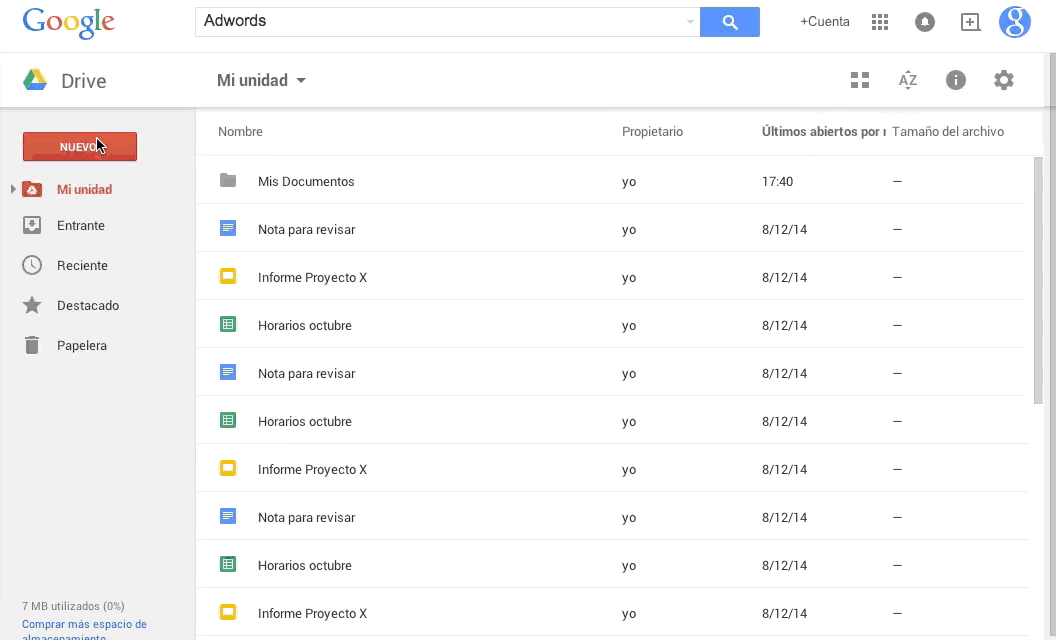 |
|
9.
Descarguen la aplicación de Google Drive a su equipo y elijan qué carpetas desean sincronizar. Con la
aplicación de Google Drive instalada en su computadora, pueden
sincronizar diferentes carpetas para tener los archivos almacenados de manera local en su equipo y en la nube. Sin embargo, si desean liberar espacio en su computadora, pueden elegir no sincronizar algunas carpetas o archivos para que sólo estén almacenados en la nube.
10.
Accedan a sus documentos sin conexión. En Google Drive es posible
hacer que sus archivos estén disponibles sin conexión para que puedan verlos y editarlos aún cuando no hay una conexión a Internet disponible. En cuanto vuelvan a conectarse, se guardarán todos los cambios. Para hacer esto, vayan a la configuración de Google Drive y marquen la opción “Sin conexión” en su computadora.
En sus dispositivos móviles
Android y
iOS pueden fijar los archivos para visualizarlos y editarlos sin conexión. Del mismo modo que en el navegador, en cuanto vuelvan a estar conectados, se sincronizarán los cambios realizados.
11.
Escaneen sus documentos en papel con la aplicación de Drive para Android y mantengan todo mejor organizado. Con Drive para Android pueden
escanear todos sus documentos en papel como recibos y cartas con sólo tomar una foto. Drive los almacenará de manera automática como archivos PDF. Con esto podrán tener una copia digital de sus papeles siempre a la mano y de forma segura en Google Drive.
Espero que con estos consejos puedan sacarle aún más provecho al espacio de almacenamiento en Google Drive. Pero si son de esos usuarios a los que 15 GB no le son suficientes, no se preocupen, pueden ampliar el espacio de almacenamiento de forma simple contratando alguno de nuestros
atractivos planes, por ejemplo, pueden obtener 100 GB por $1.99 USD al mes o 1 TB por $9.99 USD al mes. También contamos con planes más amplios para quienes requieren aún más.
Recuerden activar la
verificación en dos pasos para mantener su cuenta de Google y sus archivos almacenados en Drive aún más seguros.
Es importante estar siempre atentos de la seguridad de nuestra información y las herramientas que tenemos a la mano para reforzarla. Ahora sí, a disfrutar de los beneficios que nos brinda “la nube” y en especial Google, Gmail y Google Drive para trabajar desde nuestros dispositivos Android, iOS, navegadores web modernos como Google Chrome y en Windows.
|
|
Ricardo Blanco +RicardoBlanco | @ricardoblanco
Hay una gran cantidad de productos de Google que habilitan a millones de personas en América Latina para poder realizar sus actividades cotidianas con mayor conocimiento, rapidez y facilidad. Ricardo trabaja, junto a un equipo de expertos en comunicación buscando acercar la información de estas herramientas a los usuarios de la región.
|